A grande maioria dos telefones comercializados hoje permitem personalizar os toques de mensagem para o que você bem entender. No iPhone, porém, oficialmente não há como.
Se você fizer o Jailbreak, no entanto, há uma possibilidade de fazê-lo. É um pouco trabalhoso e requer conhecimento avançado. Se você possui o Cydia, você pode escolher um dos pacotes de toque prontos que são instalados de forma simples.
1 – Certifique-se de estar em uma rede Wi-fi sem filtros de acesso
É preciso ter um computador e o iPhone na mesma rede para que possamos enviar arquivos do computador para o telefone sem barreiras. Recomendamos que esse processo seja feito de casa, não de redes públicas. A porta utilizada para a comunicação é a 22 (SFTP).
2 – Instale o OpenSSH pelo Cydia
No Cydia, instale o OpenSSH que permitirá que seja feito o envio dos arquivos necessários para o iPhone.
3 – Instale o Winterboard pelo Cydia
No Cydia, instale o Winterboard que permite que temas e outros elementos de customização sejam aplicados.
4 – Escolha o toque apropriado
Lembre-se que um toque de mensagem é curto. Em geral, 5 segundos são suficientes para um toque desse tipo. Mais que isso pode deixar seu iPhone lento.
5 – Converta e renomeie para o formato do iPhone
Para toques de mensagem, o iPhone utiliza o formato AIFF. Utilize um editor/conversor (recomendamos o Audacity). Agora uma decisão importante: escolha um dos 6 toques para substituir do padrão do iPhone e renomeie seu arquivo de acordo.
Esse procedimento não remove o toque original, só faz o iPhone pensar que um toque é o seu toque e pode ser revertido facilmente. Se você quiser, por exemplo, substituir o toque “Eletronic”, renomeie seu arquivo para “sms-received6.caf”.
6 – Acesse o sistema operacional do iPhone pela rede
Utilizando um programa de SFTP (para Windows, recomendamos o WinSCP e para Mac, recomendamos o Cyberduck) conecte no iPhone utilizando o IP do aparelho, porta 22 e com o seguinte login:
- Usuário: root
- Senha: alpine
7 – Crie sua pasta e envie os arquivos para o local apropriado
Navegue até a raiz do iPhone e localize a pasta Library/Themes. Crie uma pasta com o nome que você desejar e coloque um .theme no final. Dentro da pasta criada, crie uma subpasta chamada UISounds e copie o arquivo de toque para lá. Se você criou o tema com o nome “rodflash”, por exemplo, o caminho completo do arquivo deverá ser o seguinte:
/Library/Themes/rodflash.theme/UISounds/sms-received6.caf
8 – Ative o tema no Winterboard
Abra o aplicativo Winterboard que você instalou anteriormente e localize o item com o nome da pasta criada no passo anterior. Ao selecionar o item é marcado. Feche o Winterboard e o iPhone fará uma rápida reinicialização.
9 – Ative o toque nas preferências do iPhone
Vá nas preferências do iPhone, em Sounds (Sons) e selecione o toque que você substituiu de acordo com o número do nome do arquivo. Caso queira voltar o toque original do iPhone, retorne ao Winterboard e desmarque o seu tema na lista.


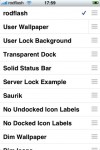


No meu deu senha inválida. Tem como descobrir essa senha?
Obrigada!
Excelente dica usei alguns procedimentos um pouco diferentes como na conversão através do itunes http://support.apple.com/kb/HT1348?viewlocale=pt_BR e para adicionar o arquivo para a raiz do SO do dispositivo usei o DiskAid que é um pouco mais fácil e rápido não há a necessidade de usuário e senha
Muito bom o post.
Excelente dica usei alguns procedimentos um pouco diferentes como na conversão através do itunes http://support.apple.com/kb/HT1348?viewlocale=pt_BR e para adicionar o arquivo para a raiz do SO do dispositivo usei o DiskAid que é um pouco mais fácil e rápido não há a necessidade de usuário e senha
Muito bom o post